- Katılım
- 25 Ekim 2014
- Mesajlar
- 1.445
- Elmaslar
- 1.442
- Puanlar
- 17.290
- Minecraft
- emrearik
Herkese merhabalar!
Uzun zamandır görmek istediğiniz bir konu ile karşınızdayım. Daha önceki server.pro konusunda da belirtmiştiniz Aternos'u tanıt diye ve işte tanıtıyorum.İlk önce Aternos | Minecraft sunucuları. Ücretsiz. Süresiz. bu adrese giriyoruz.
Girdikten sonra sayfada bu butona basıyoruz;
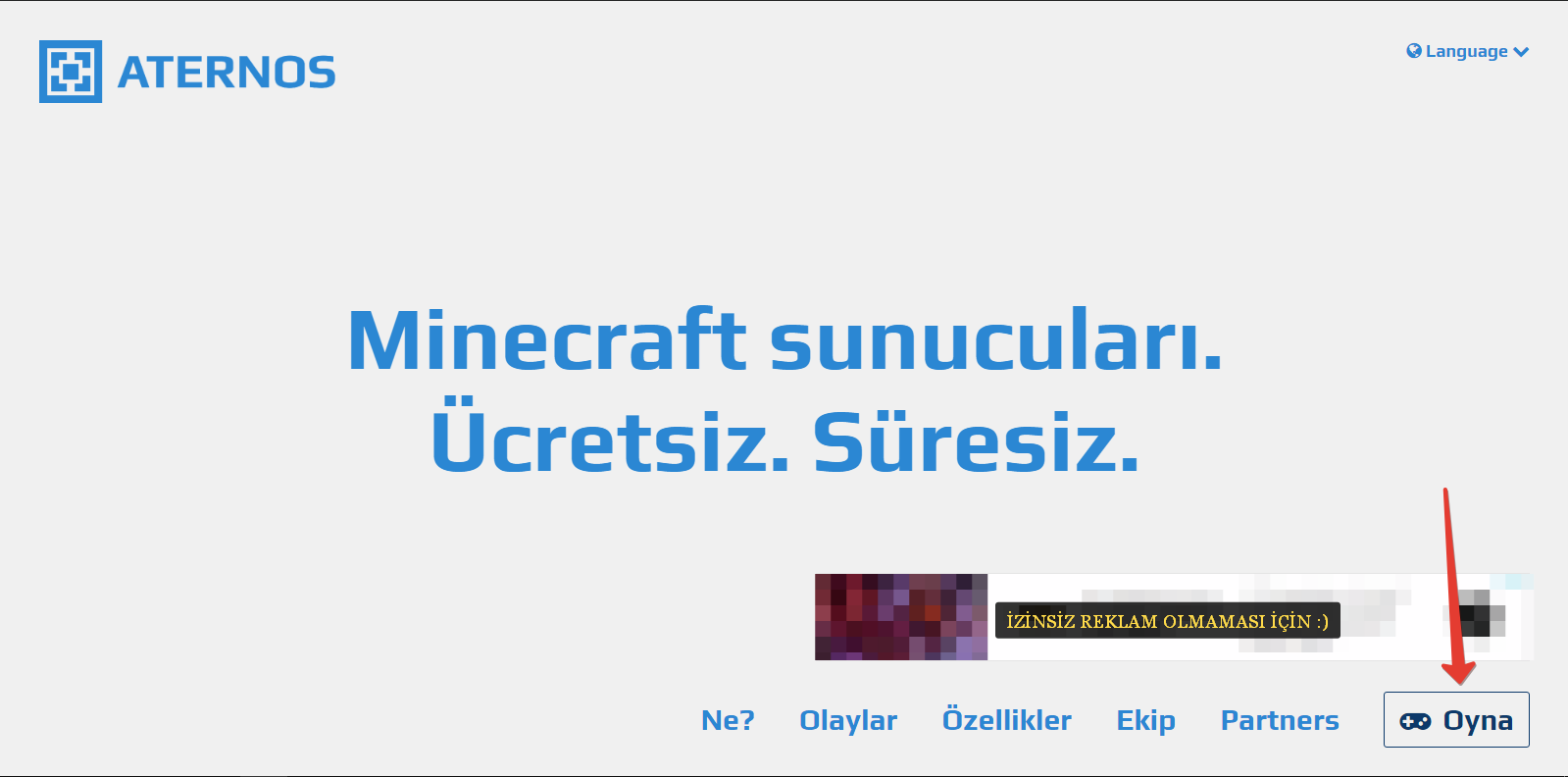
Bastıktan sonra karşımıza kayıt ve giriş ekranı geliyor. O zaman hemen kayıt olalım;
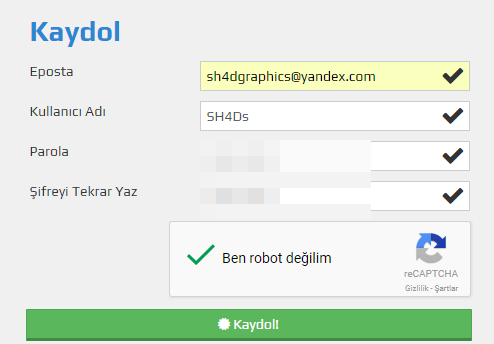
Tüm kısımları tik yaptıktan sonra "Kaydol!" butonuna basıyoruz. Butona basında artık her şey kurulu olarak karşınıza çıkıyor;
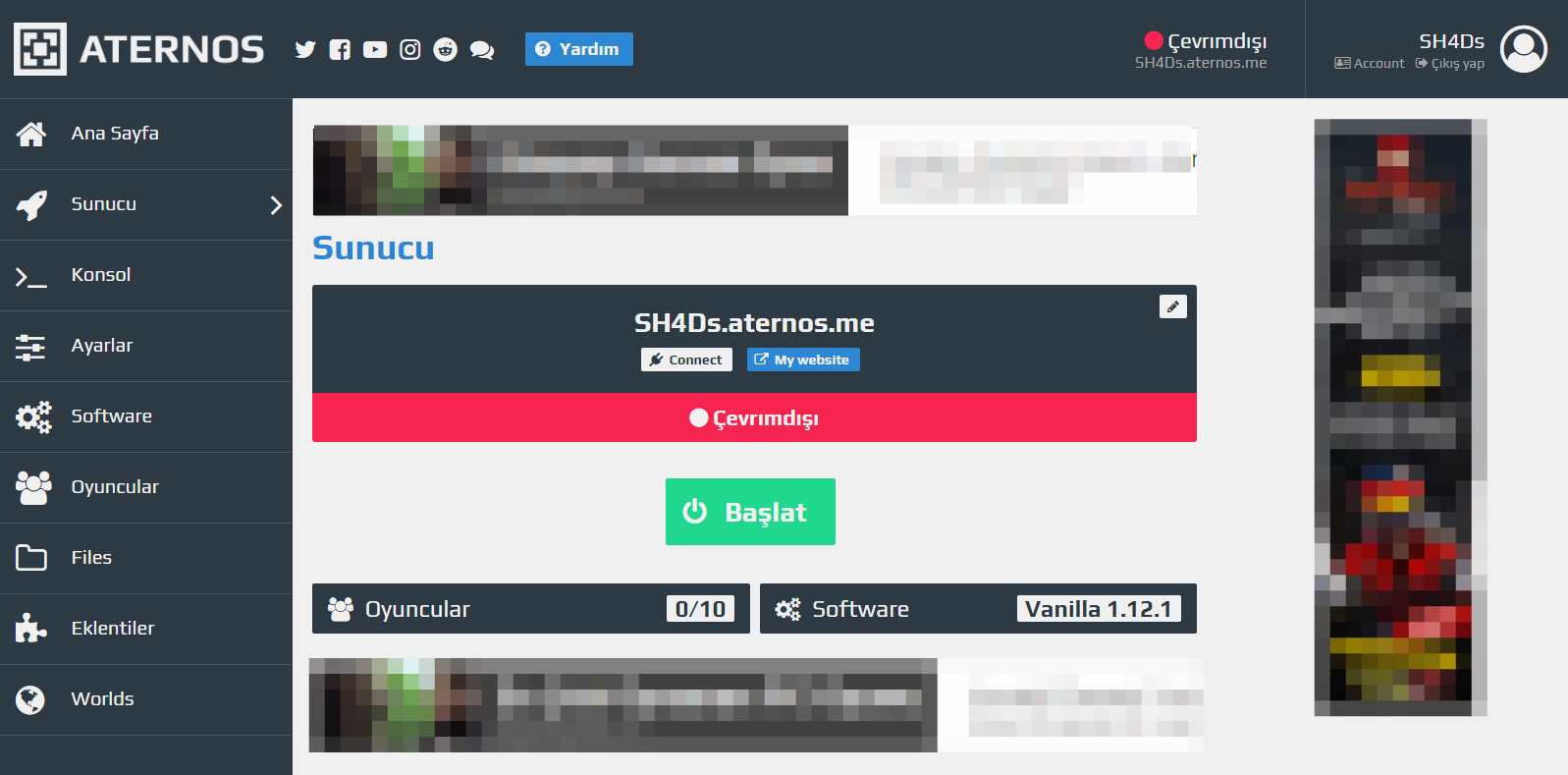
Resimde gösterilen yere tıklayarak;
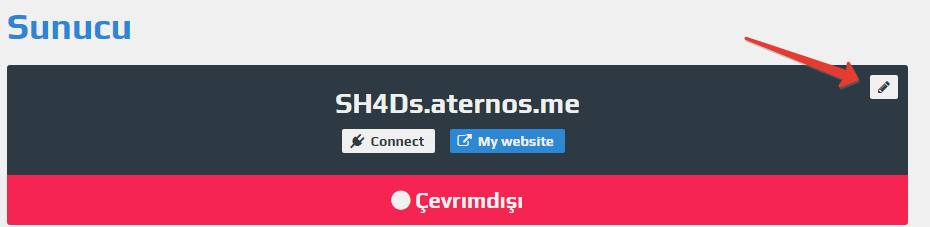
Sunucunuzun oynanış tarzı ayarlarını ayarlayabilirsiniz;
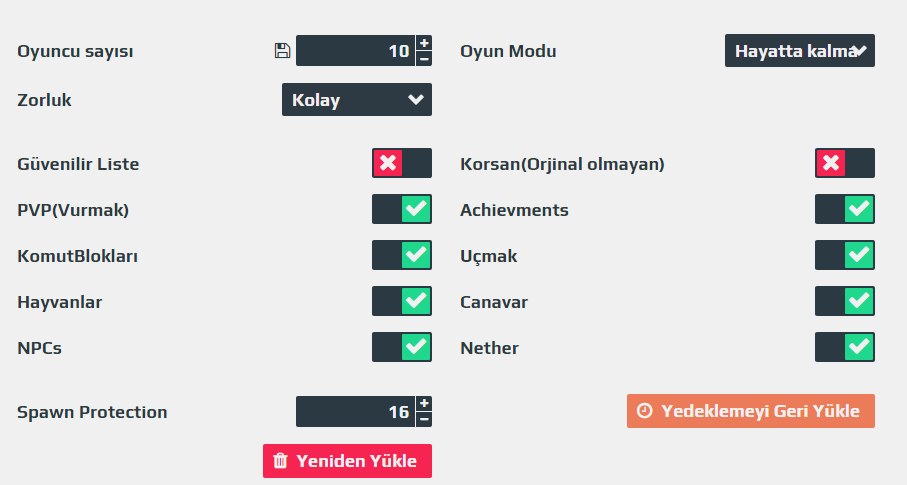
Ayrıca oyuncu sayısı sınırsızdır :)
Bu bölümün üzerinden sunucunun bağlantı adresini (IP) değiştirebilir, hatta sunucu ikonunu bile buradan koyabilirsiniz;
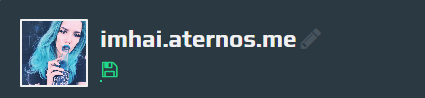
Yan tarafa baktığımızda menüler var ve tek tek onlara göz atalım :)
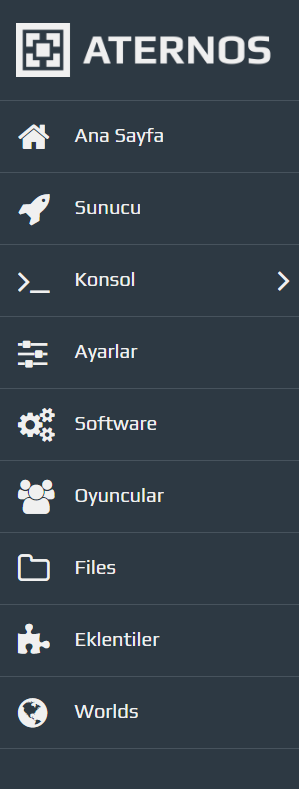
Sunucu bölümünde ayarlayabileceğimiz bir şey yok, sunucunun ana ekranı;
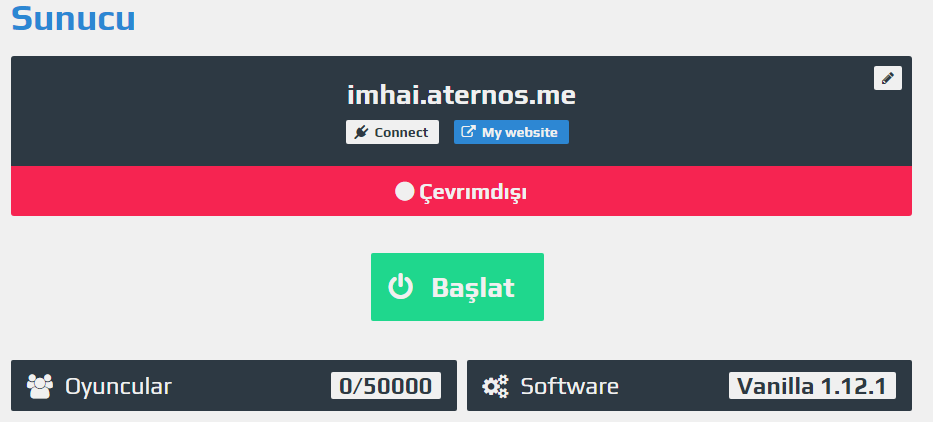
Konsol bölümünde sadece sunucuya mesaj gönderiyorsunuz ya da komut kullanıyorsunuz. Ayrıca resimde gösterilen işaretli yerde de yapılanlar yani log kısmı bulunuyor;
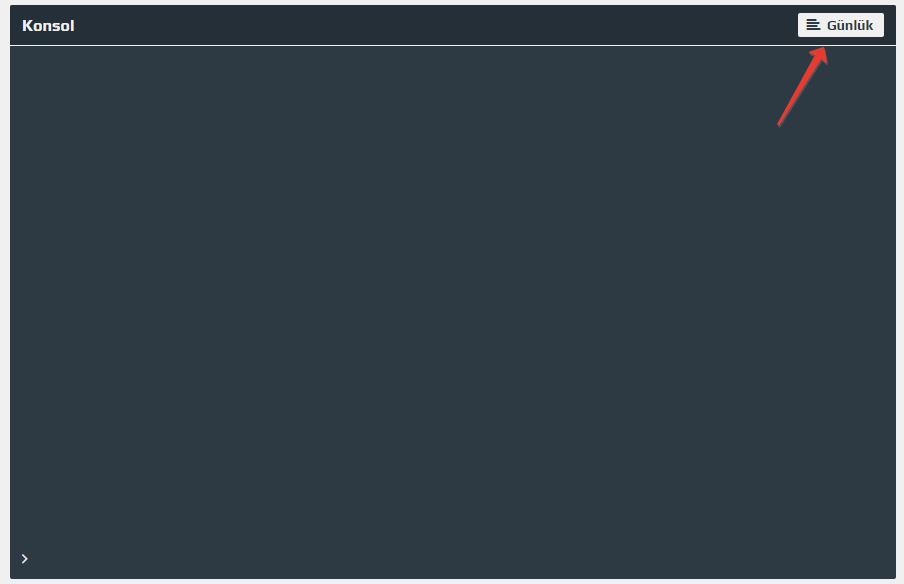
Ayarlar bölümünü yukarılarda anlatmıştım :)
Software bölümünde sunucunuzun ne ile çalışacağını, hangi sürümde olacağını her şeyi seçebiliyorsunuz;
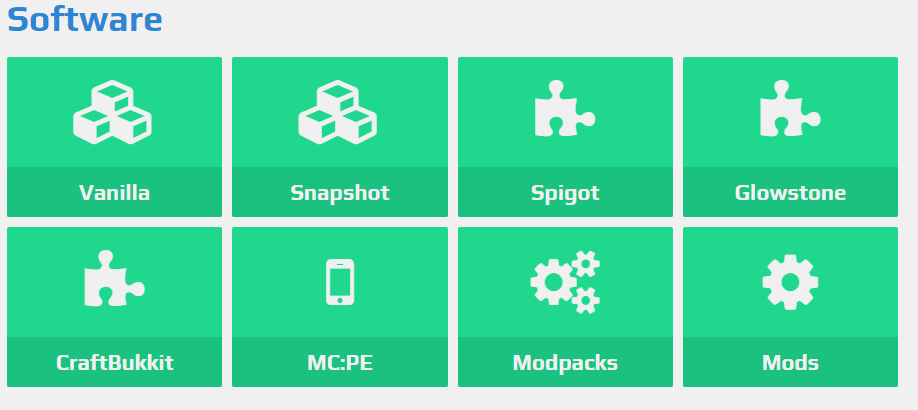
Ben örnek olarak CraftBukkit kurdum;
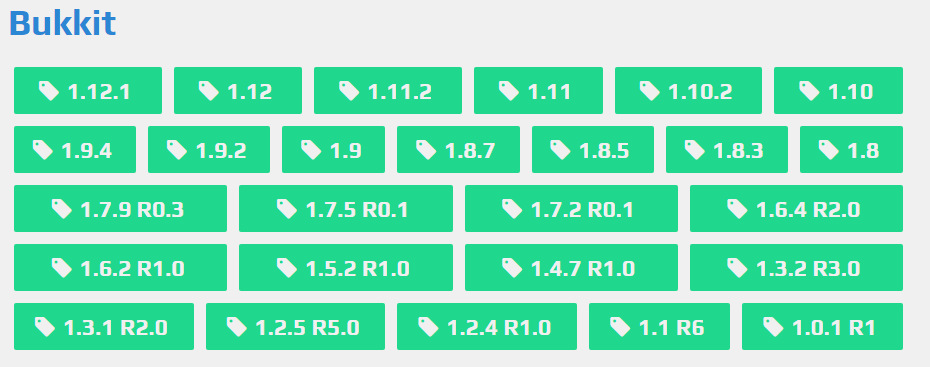
Buradan istediğiniz sürüme tıklıyorsunuz ve;
Bu ekran çıkınca sağ üstten "Kur" butonuna basıyoruz ve kurulmuş oluyor.
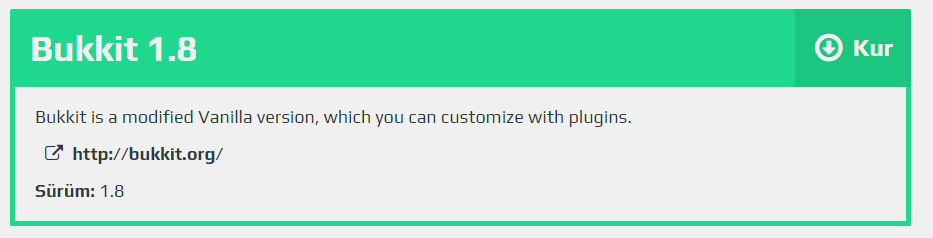
Oyuncular bölümünde OP ve WhiteList için oyuncu isimleri belirleyebiliyorsunuz;
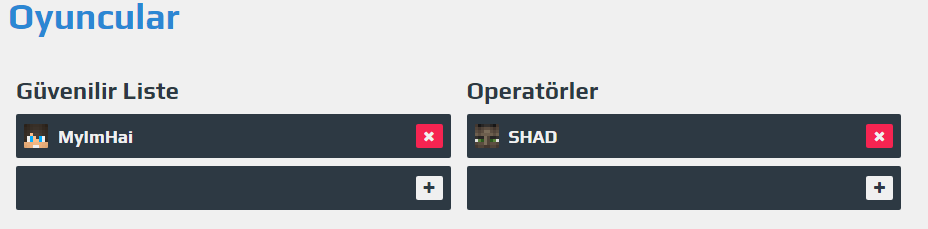
Files kısmından sunucu dosyalarını görebiliyorsunuz.
Eklentiler bölümünde sunucunuza manuel olarak eklenti yükleyebiliyorsunuz;
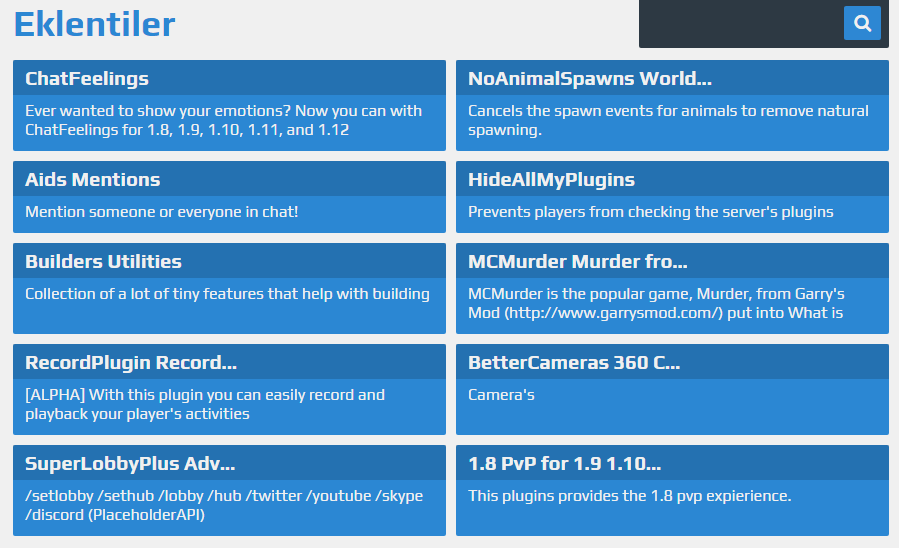
Worlds bölümünde harita yükleyebiliyorsunuz ya da sunucuda yaptığınız haritayı indiriyorsunuz;
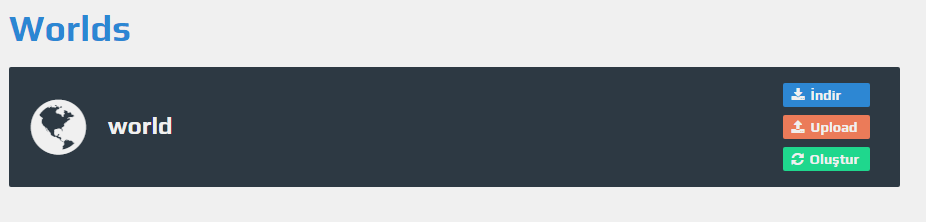
Tüm rehber bu kadardı arkadaşlar. Detaylıca anlattığımı düşünüyorum. Hadi sizlere kolay gelsin :)
















